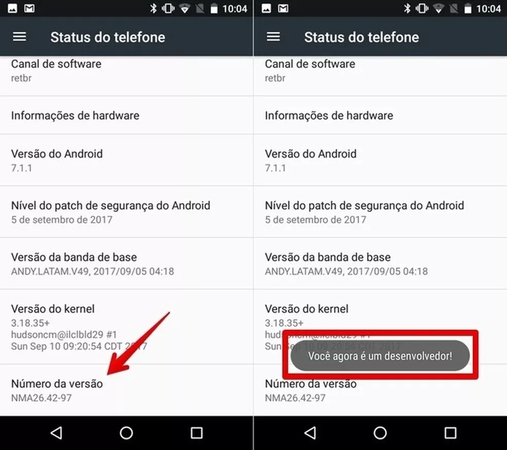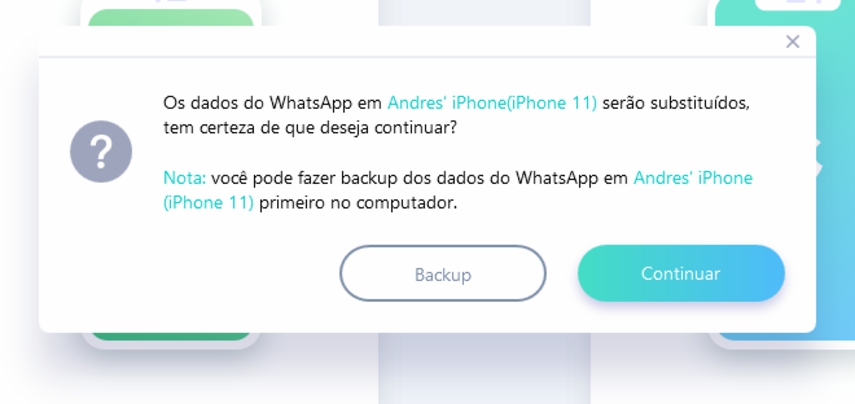Migrar para iOS não funciona com erros e problemas nos casos? Soluções
Teve dificuldades para transferir os dados do WhatsApp para o seu dispositivo iOS do Android via Migrar para iOS? O que fazer quando o Migrar para iOS não funciona?"
Os usuários agora têm a boa notícia de que são capazes de transferir seus dados do WhatsApp do celular Android para iOS, porém, por algumas razões, este aplicativo, Migrar para iOS, encontra alguns problemas durante o processo de uso. É muito irritante se não consegue migrar do Android para iOS ao urgente.
Neste artigo mostraremos os cenários que você pode encontrar ao usar o Migrar para iOS e listaremos algumas soluções e um plano alternativo, se você quiser conhecê-las, vamos continuar lendo.
Como migrar whatsapp do android para iPhone?
O Migrar para iOS permite transferir todo os seus dados do seu celular Android para outro dispositivo de Apple. Fotos, mensagens, aplicativos, e outros elementos são exportados do sistema operacional de Google para o seu dispositivo iOS. O aplicativo basicamente serve a migrar dados Android para iOS sem tener que faze-lo manualmente.
Caso o Migrar para iOS não funciona
São diversos os problemas que podem ser encontrados, onde não consigo migrar do Android para iOS, pois o Migrar para iOS não funciona por ter alguns problemas, entre eles encontramos:
- Migrar para iOS preso no 1 Minuto
- Migrar para iOS preso ao Tela de Preparaçaõ
- Migrar para iOS mostrar Error ao Transferir
- Migrar para iOS continuar mostrar o Tempo Restante
- ...
Para solucionar estes problemas podemos seguir o plano normal, ou temos também um plano alternativo.
6 Planos Excelentes resolver o problema de Migrar para iOS
Verificar Migrar para iOS no celular
Conexão da internet
Dados móveis da aplicativo estão ativado
Modo de avião
Verificar dispositivo compatível
Reiniciar dispositivo
Revise se o aplicativo foi normalmente instalado no seu celular Android e iOS. Também pode tentar desinstalar e reinstalar novamente o aplicativo caso não abra normalmente em algun dos dispositivos.
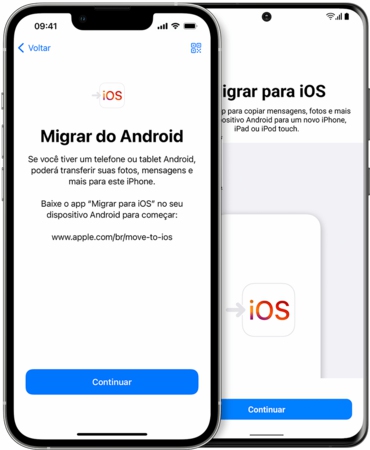
O Migrar para iOS, tem uma tendencia a apresentar problemas quando falha a conexão a internet. Revise se seu router Wi-Fi esta com internet e se não tem problemas, normalmente reiniciar o router faz com que a conexão volte à normalidade e com melhor velocidade.Ao reiniciar o router revise sua conexão em Speedtest.
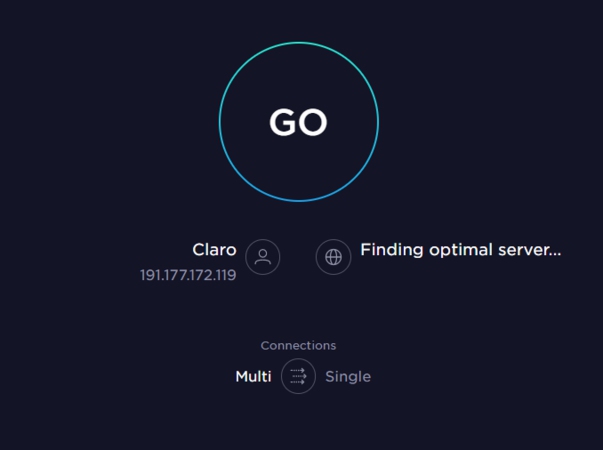
Os dados móveis do aplicativo, pemitem que se caso a conexão pelo Wi-Fi falhe, possa retomar com o provedor de internet do seu celular. Revise se seu celular tem dados, e se na configuração os dados móveis estão ativados.
O modo avião do Android, permite que as conexão sem fio do celular sejam pausadas, isso pemitiría bloquear qualquer aplicativo que esteja consumindo a sua conexão a internet, e permitiria dar uma prioridade ao Migrar para iOS.
Nem todos os celulares Android são compativeis com o Migrar para iOS, por isso é importante verificar se seu dispositivo é compative. Para isso basta procurar o app no Play Store, ou abrindo este link desde o seu celular: Migrar para iOS , se for compatível, aparecerá a opção para instalar, se não Play Store indicará sua imcompatibilidade.
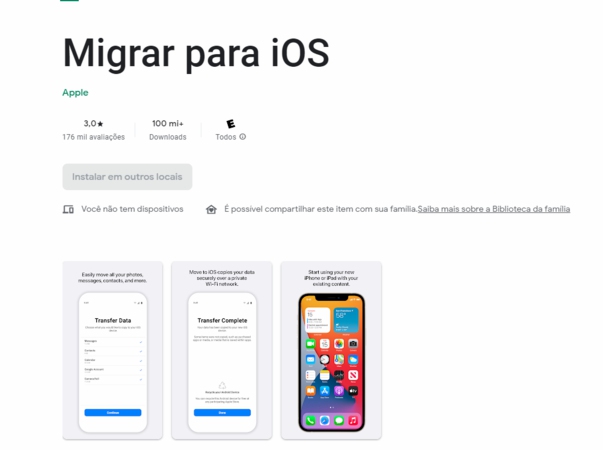
Após verificar a conexão a internet e os passos anteriores, se o problema persistir, tente reiniciar os dois celulares, para garantir que os processos que estem bloqueados, possam iniciar normalmente, e permitam retomar a transferência de dados.
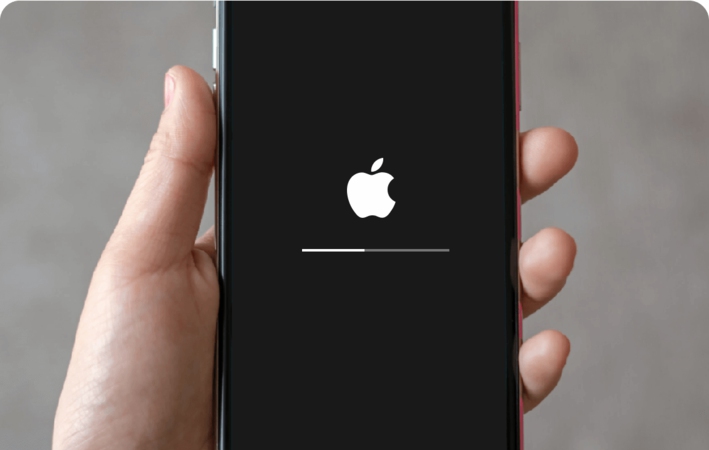
Melhor Plano Alternativo do Migrar para iOS
Usar o iCareFone Transfer para transferir WhatsApp é o excelente plano.
O problema com o plano normal, é que não consegue migrar WhatsApp Android para iPhone, pelo que teremos que seguir este plano alternativo, que ainda que simples, é totalmente efetivo:
Abrir o aplicativo iCareFone Transfer, dar clique em começar, e selecionar WhatsApp.
Conecte os dois dispositivos e selecione de que qual é o o seu celular de Android como origem e de que qual é o o seu celular de iphone como destino, assim conseguira migrar WhatsApp do Android para iOS.
Assegurese que o Modo de Desenvolvedor e que a Depuração de USB estejam ativadas. Para isso basta ir em Configurações > Sobre o dispositivo > Numero de versão. Oprima 7 vezes o número de versão até que apareça uma notificação que indique que o modo desenvolvedor foi ativado. Após os passos anteriores, vá de novo em Configurações > Opções de desenvolvedor > Depuração USB.

Confirme dando clique em “continuar” para realizar a transferência dos dados de WhatsApp entre os dispositivos, tenha em conta que a informação do celular de destino sera substituída pela informação do celular de origem. Se tiver informação que queira salvar, utilice o botão “backup” para salvar os dados no seu computador, antes de iniciar a transferência.

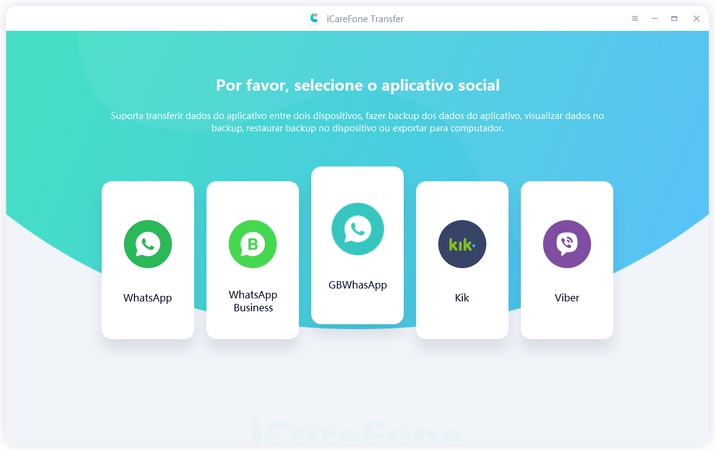
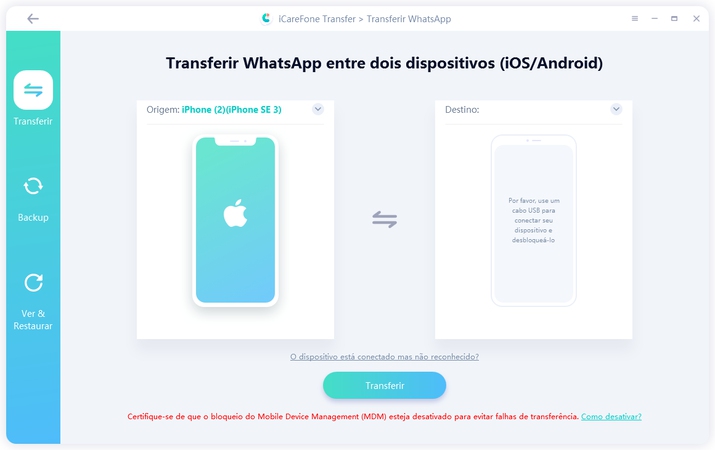
Pronto, agora pode exprimentar o seu novo celular com os dados passados do Android no WhatsApp!
Conclusão
Muitas pessoas se perguntam e procurar como migrar WhatsApp do Android para iphone, mas além do Migrar para iOS, que sempre encontra alguns problemas nas situações diárias, para que como faz a transferencia dos dados de WhatsApp, a melhor opção é utilizar o iCareFone Transfer sem perder nenhuma as suas mensagens do WhatsApp, sendo o aplicativo mais útil.

iCareFone Transfer
No.1 Solução para Transferência, Backup e Restauração do WhatsApp
Transferência Rápida e Segura